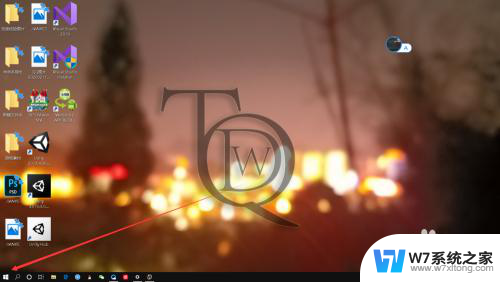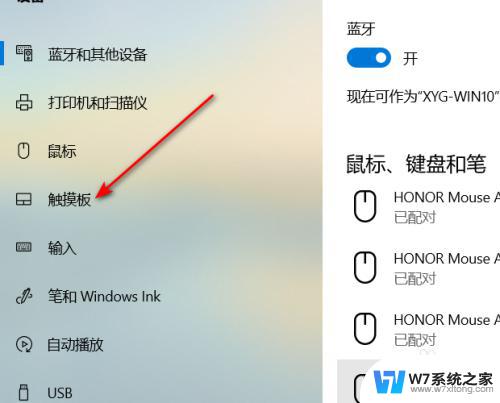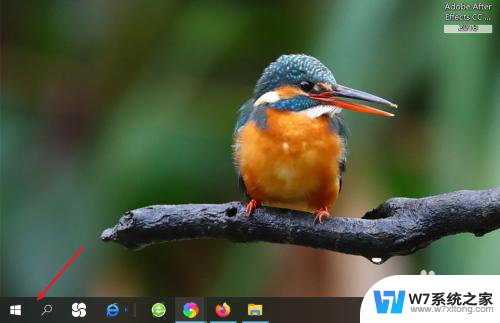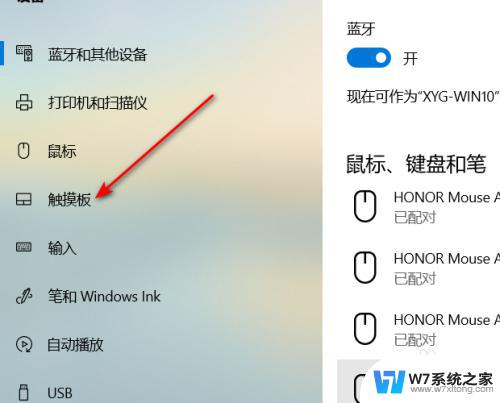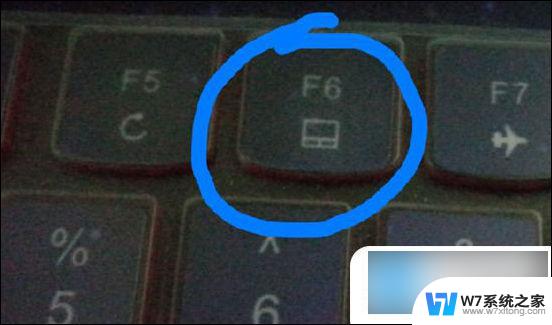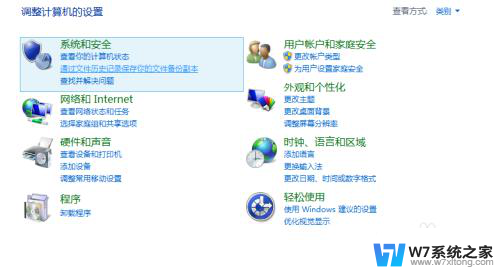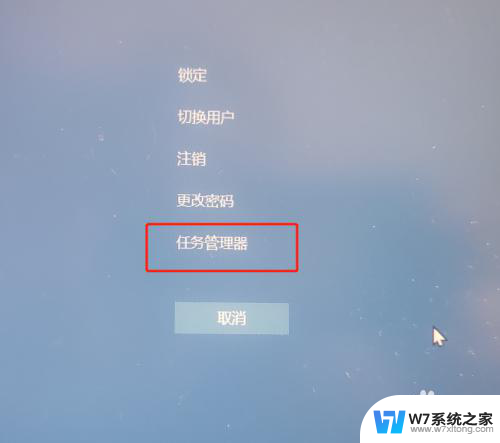笔记本触摸鼠标没反应 笔记本触控板没反应怎么调整
更新时间:2024-06-05 10:53:12作者:yang
笔记本电脑是现代人工作和生活中不可或缺的工具,但有时候我们可能会遇到一些问题,比如触摸鼠标或触控板没有反应的情况,这种情况可能会让我们感到困扰,影响我们的使用体验。当笔记本电脑的触摸鼠标或触控板出现问题时,我们应该如何调整呢?接下来我们将介绍一些解决方法,帮助您解决这些问题。
操作方法:
1.在电脑上打开开始菜单;
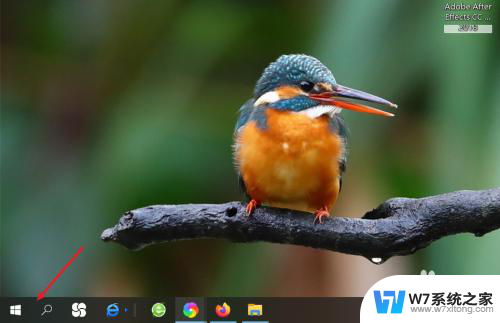
2.在开始菜单里找到控制面板并打开;
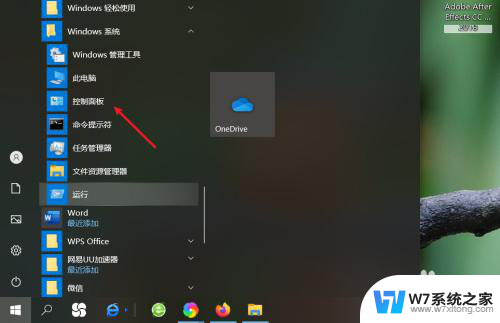
3.在控制面板里选择硬件和声音选项;
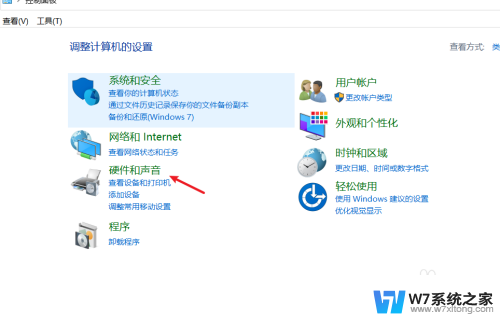
4.随后在设备和打印机项目栏中选择鼠标选项;
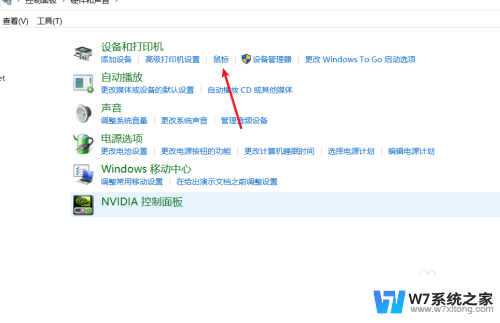
5.打开鼠标属性窗口,先要打开硬件选项。找到Synaptics TouchPad名称,查看设备当前运转是否正常;
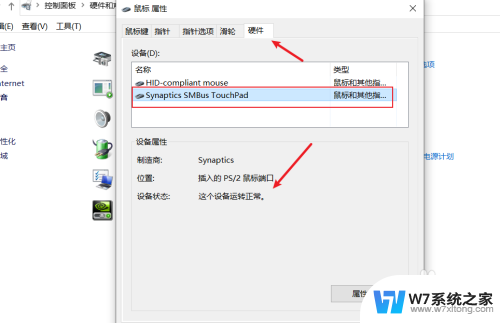
6.当正常的时候,打开鼠标键选项,调整双击速度,由快到慢速度进行调整,看看是否恢复了正常。
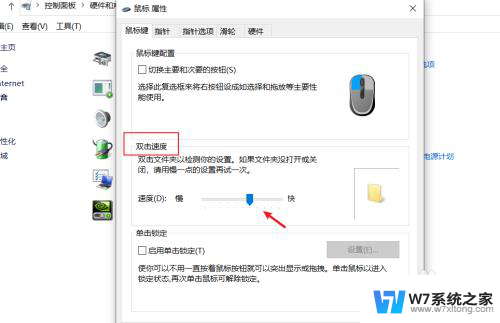
以上是笔记本触摸鼠标无响应的全部内容,如果有需要的用户可以按照以上步骤进行操作,希望对大家有所帮助。